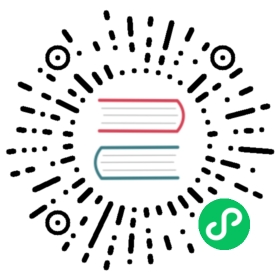TiDB Dashboard 日志搜索页面
该页面上允许用户在集群中搜索所有节点上的日志,在页面上预览搜索结果和下载日志。
访问
登录 Dashboard 后点击左侧导航的日志搜索可以进入此功能页面:

该页面提供 4 个搜索参数,包括:
- 时间范围:限定搜索时间范围内的日志,默认值为最近 30 分钟
- 日志等级:限定最低日志等级,搜索该日志等级以上的所有日志,默认值为 INFO 等级
- 关键词:任何合法的任何字符串,可选,关键词之间以空格分割,支持正则表达式(大小写不敏感)
- 组件:选择要搜索的集群组件,多选,非空,默认选中所有组件
点击搜索按钮后,会进入搜索结果的详情页。
搜索结果详情
搜索结果详情页面如下图所示:

整个页面分为三个部分:
- 搜索参数选项:与搜索页面的参数选项相同,可以在表单中重新选择参数并开始一次新的搜索(对应上图中框选的区域 1)
- 搜索进度:在页面右侧,展示当前搜索的进度,包括每个节点日志搜索状态和统计等(对应上图中框选的区域 2)
- 搜索结果(对应上图中框选的区域 3):
- 时间:日志产生的时间,时区与前端用户所处时区相同
- 日志等级:日志等级
- 组件类型:显示组件名及其地址
- 日志:每条日志记录的正文部分,不包含日志的时间和日志等级。过长的日志会自动截断,鼠标单击该行可以展开查看完整内容,完整日志最长显示 512 个字符
注意:
在该页面上最多只显示 500 条搜索结果,完整的搜索结果可以通过下载得到。
搜索进度
在搜索进度区域中,对一个节点的搜索称为一次搜索任务,对搜索任务的状态分为:
- 运行中:开始搜索后,所有任务会进入运行中状态
- 成功:任务完成后自动转到成功,此时日志已缓存在 Dashboard 后端所在的本地磁盘中,可以提供给前端下载
- 失败:用户主动取消,或者某种原因报错退出的任务进入失败状态。任务失败时会自动清理本地临时文件
搜索进度区域包含三个控制按钮:
- 下载选中日志:下载被勾选组件的日志(只有已完成的才能被勾选),返回 tar 文件,解压得到一个或多个 zip 文件(每个组件对应一个 zip 文件),解压 zip 得到 log 文本文件
- 取消:取消所有正在运行的任务,只能在有运行中的任务时才能点击
- 重试:重试所有失败的任务,只有在有失败任务且无正在运行的任务时才能点击
搜索历史列表
在日志搜索首页点击查看搜索历史链接,进入搜索历史列表页面:


该列表显示每次搜索的日志的时间范围、日志等级、组件、关键字以及搜索状态等信息。点击操作列的查看详情链接将跳转到此次搜索的结果详情页面。
可以对不再需要的搜索历史执行删除操作,点击右上角的删除全部任务,或者先选中需要删除的某些行后再点击删除选中的任务进行删除: